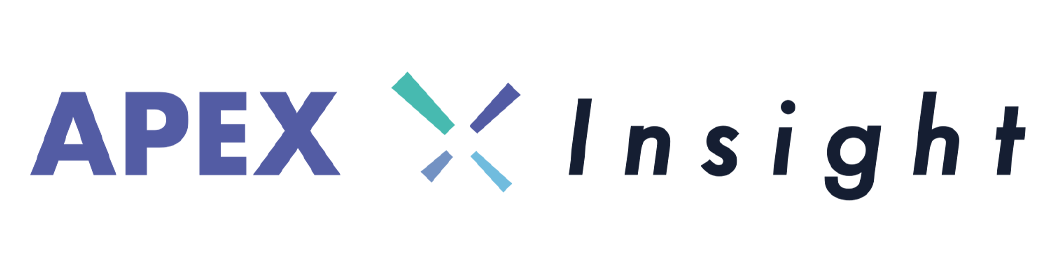動画編集で気をつけたい! DVD・Blu-ray作成時4つの注意ポイント【ダビング情報局】

当社ダビングサービスの豆知識をお伝えする『ダビング情報局』のコーナー
ビデオ編集経験のあるスタッフが普段の業務で使えるちょっとしたTipsや便利設定などをお伝えします。
今回は、DVD/Blu-ray用の映像データを作る際の動画編集のときに気をつけていただきたいポイントについてご案内します! 最近は誰でも気軽に映像制作が出来るようになった一方で、編集と映像データ作成までは出来るけれど、DVDやBlu-rayにすることが出来ずに弊社へディスク化のご依頼を頂くお客様も大変多くいらっしゃいます。
しかし、映像制作には本来細かい注意点がいくつもあり、そういった点を意識せずに作られた映像をディスク化すると、ご視聴時にトラブルになってしまう事もあります。
そこで、今回はご自身で映像データを作る際に気を付けた方がいい4つのポイントについてご紹介します!
※今回はお客様ご自身で動画編集した映像からディスク化する際のご案内となります。
スマートフォンの撮影映像からのDVD作成や、総合的なご案内はこちらのブログをご参照下さい。

其の1、テロップは画面の90%以内に配置するべし!
実は、テレビはメーカーや年式、画面の表示設定によって映像の表示される範囲が異なり、同じ映像でもテレビによって見え方が変わる場合があるです。

その為、端ギリギリに配置したテロップは、テレビによってはちゃんと映らない場合があります。
例えば編集でこのようなテロップを入れた場合、

元の映像ではちゃんとテロップが見えているのに、DVDやBlu-rayに焼いてテレビで見るとテロップが切れてしまう場合があるのです。

映像が切れてしまう時はテレビの画面表示設定で調整できる場合もありますが、出来ない場合はこのように切れてしまうのです。
また、プロジェクターで視聴する場合も同じ事が起きる場合があります。
※パソコンで視聴する場合は映像が100%表示されるので、切れる心配はありません。
編集時に気づきにくい為、テレビで見て初めて気づく。なんてことも……。
その為、多様な視聴環境でも文字が表示できるであろう範囲としてセーフティエリアというものがあります。
セーフティエリアにはアクションセーフとタイトルセーフがあります。
アクションセーフとは大事な映像はこの範囲に収めるという境界線で、タイトルセーフとはテロップ等の文字情報はこの範囲に収めるという境界線になります。
昔のブラウン管テレビ時代はテレビごとに表示範囲の個体差が大きく、また画面の端が歪みやすかった為、アクションセーフは画面の90%、タイトルセーフは80%と決められていました。

テロップはこの青い枠内に収めるということですね。
この時代のテレビ放送やDVDはこの基準を守っています。
しかし、現在の液晶テレビはブラン管テレビより安定して広い範囲が表示できるので、アクションセーフは画面の97.5%、タイトルセーフは95%程と言われています。
ただ、古い液晶テレビだとこの範囲でも文字がギリギリになる場合がある為、余裕をもってアクションセーフは画面の93%、タイトルセーフは90%位を目安にした方が安心でしょう。
多くの映像編集時ソフトはセーフティエリアのガイドを表示しながら編集ができます。
分からない場合はおおよそでもいいのでこれらの範囲を意識しましょう。
※結婚式場などで上映する場合、式場からセーフティエリアの指示がある場合があります。その場合は式場の指示を守り作成して下さい。

其の2、音量に気を付けるべし!
映像は音と一緒に視聴する物です。
音が大きすぎたり小さすぎたりすると、聞き取りにくくなってしまいます。
音の大きい映像と小さい映像が混在していたらもっと大変です。

編集ソフトでは、パラメーターを確認しながら音量調整が出来ます。
大抵のソフトでは赤くなると音が大きすぎて割れていることになります。
その為、音量を調整する時は大きな音が黄色~オレンジを超えないようにして、かつ小さすぎる音や大きすぎる音が混在しないよう、全体の音が聞き取りやすいよう調整しましょう。
※パラメーターの仕様はソフトによって異なる場合があります。

また、音は自分の耳で聞いて確かめる事が大切です。
最終的な視聴環境に近いスピーカーで聞きながら調整する事が望ましいです!
其の3、本編映像の前後に余尺をつけるべし!
編集映像をご入稿頂く際、映像を完尺(完成映像の前後に何も足さない状態)でご入稿頂くケースがございます。
実は、完尺映像をDVDやBlu-rayにそのまま記録すると、プレーヤーで再生する時に映像の冒頭や終わり部分がうまく再生できない事があるのです。
DVDやBlu-rayはプレーヤー側でディスクの読み込み処理があります。
ディスクの読み込み処理の際、プレーヤーの性能によっては映像の冒頭や終わりをきちんと読めずに少し飛ばしてしまう事があります。
その為、冒頭や終わりのギリギリに音や動きのある映像がある場合、その部分は飛んでしまう可能性があります。
そこで、映像データを書き出す時に本編映像の前後に余尺映像を2秒ほど入れましょう。
余尺映像は無音の黒みが無難ですが、同じカットの映像を無音で伸ばすのもアリです。
そうすると、読み込み処理はこの余尺部分で完了するので本編映像に干渉しません。

其の4、解像度とビットレートに気を付けるべし!
DVDの最大解像度は720×480、Blu-rayの最大解像度は1920×1080です。
映像データを書き出す際にはこれらの最大解像度以上の設定で書き出しましょう。
作成ディスクの解像度より小さい映像だと画質が悪くなってしまう可能性があります。
また、細かい画質設定が選べる場合、映像のビットレートが低くなりすぎないよう気をつけましょう。
汎用性の高いmp4(H.264圧縮)の場合は、DVD用データの場合で8~10Mbps程度、Blu-ray用データの場合は15~30Mbps程度もあれば十分綺麗な画質になるでしょう。
音声は48kHz/128kbpsあれば大丈夫です。
まとめ
いかがでしょう。
映像制作をする時は他にもルールが沢山ありますが、まずはこの4つのポイントを意識するだけでも品質がグッと上がりますよ。
弊社では、映像データはお客様ご自身で校正確認をいただけている前提でご依頼をお受付けしておりますので、データ破損がなければそのままディスクへ書き込ませて頂いております。
その為、映像データ作成時の状態がお仕上がりディスクの品質にも大きく影響を与えますので、是非この機会に4つのポイントを覚えて、最高の映像を作ってみましょう!
それでは素敵な映像をご入稿頂けますことを心よりお待ちしております!
エイペックスダビングHPはこちら
卒園・卒業対策委員様応援キャンペーンはこちら
データ入稿フォームはこちら